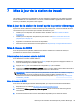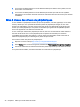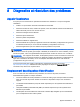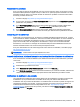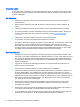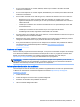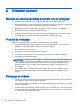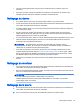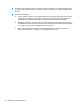HP Workstation User Guide
Table Of Contents
- Recherche de ressources HP
- Fonctionnalités des stations de travail
- Installation de la station de travail
- Vérification du bon état de la ventilation
- Procédures d'installation
- Ajout d'écrans
- Planification de moniteurs supplémentaires
- Recherche des cartes graphiques prises en charge
- Association des cartes graphiques aux connecteurs de l'écran
- Identification des exigences de connexion du moniteur
- Connexion et configuration de moniteurs
- Utilisation d'un utilitaire de configuration des cartes graphiques de tierces parties
- Personnalisation de l’affichage du moniteur (Windows)
- Installation des composants optionnels
- Sécurité
- Recyclage produits
- Configuration, sauvegarde, restauration et réinstallation de Windows 7
- Configuration, sauvegarde, restauration et réinstallation de Windows 8
- Configuration et restauration de Linux
- Mise à jour de la station de travail
- Diagnostics et résolution des problèmes
- Entretien courant
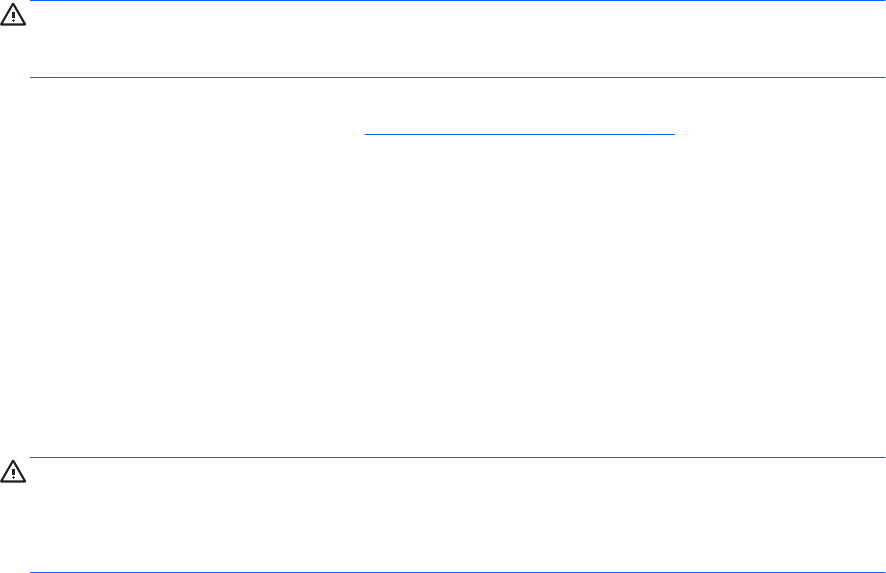
●
Une fois le nettoyage terminé, essuyez toujours l'ordinateur avec un chiffon propre non
pelucheux.
●
De temps en temps, nettoyez les aérations de l'ordinateur. Des peluches et d'autres corps
étrangers peuvent obstruer les aérations et limiter la circulation de l'air.
Nettoyage du clavier
●
Si le clavier dispose d'un bouton de marche/d'arrêt, placez-le en position d'arrêt.
●
Prenez les mesures de sécurité mentionnées dans le
Manuel de maintenance et d'entretien
de
votre station de travail avant de nettoyer l'ordinateur.
●
Les débris visibles situés sous ou entre les touches peuvent être retirés à l'aide d'un aspirateur
ou en secouant le clavier.
●
De l'air comprimé en bombe peut être utilisé pour retirer les débris situés sous les touches.
Utilisez l'air comprimé avec précaution car une pression d'air trop importante peut déplacer le
lubrifiant appliqué sous les touches de grande taille.
●
Si vous retirez une touche, utilisez un outil de démontage des touches spécialement conçu à cet
effet afin d'éviter d'endommager les touches. Cet outil est disponible auprès de nombreux
fournisseurs de composants électroniques.
ATTENTION : Ne retirez jamais une touche de grande taille (par exemple, la barre
d'espacement) du clavier. Si ces touches ne sont pas correctement retirées ou installées, le
clavier peut ne pas fonctionner de manière appropriée.
●
Pour nettoyer le dessous d'une touche, servez-vous d'un coton-tige humecté avec l'un des
produits mentionnés dans la rubrique Produits de nettoyage à la page 42 de ce guide. Veillez
bien à ne pas éliminer les lubrifiants nécessaires au bon fonctionnement des touches. Laissez
les différentes pièces sécher à l'air libre avant de les remettre en place.
●
Utilisez une pince à épiler pour retirer les fibres ou les saletés situées dans les zones difficiles
d'accès.
Nettoyage du moniteur
●
Prenez les mesures de sécurité mentionnées dans le
Manuel de maintenance et d'entretien
de
votre station de travail avant de nettoyer l'ordinateur.
●
Essuyez doucement l'affichage/écran à l'aide d'un chiffon doux non pelucheux humecté avec de
l'eau ou un nettoyant pour vitre sans alcool.
ATTENTION : N'utilisez pas de pulvérisateurs ou d'aérosols directement sur l'écran ; le liquide
pourrait s'infiltrer dans le boîtier et endommager un composant.
N'utilisez jamais de solvants ou de liquides inflammables sur le moniteur, cela pourrait
endommager l'écran ou le boîtier.
Nettoyage de la souris
1. Prenez les mesures de sécurité mentionnées dans le
Manuel de maintenance et d'entretien
de
votre station de travail avant de nettoyer l'ordinateur.
2. Si la souris dispose d'un bouton de marche/d'arrêt, placez-le en position d'arrêt.
Nettoyage du clavier 43